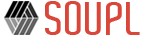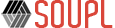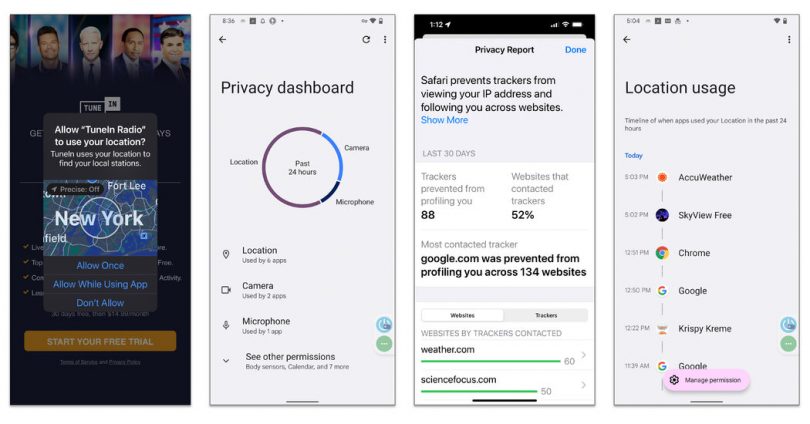Vous vous inquiétez de la façon dont vos données sont utilisées par les applications et les sites Web ? iOS 15 d’Apple et celui de Google Android 12 les systèmes d’exploitation ont renforcé leurs contrôles de confidentialité cette année pour vous donner plus d’avertissements – et d’options – lorsqu’un site ou un service souhaite utiliser des informations personnelles telles que l’emplacement ou les clics du navigateur. Voici un guide rapide de ces paramètres.
Les paramètres du système
Sous iOS ou Android, ouvrez l’application Paramètres en appuyant sur (ou par la voix) et sélectionnez Confidentialité. Vous trouverez plusieurs écrans, menus et commutateurs pour restreindre l’accès au matériel du téléphone (comme le microphone) et aux logiciels (comme votre liste de contacts) application par application. Android 12 inclut un tableau de bord de confidentialité pour montrer ce que les applications ont fait, ainsi que des raccourcis pour gérer les informations que Google collecte et stocke dans son Compte google.
Si vous êtes curieux, Pomme et Google ont publié des déclarations sur la façon dont ils utilisent vos données. Gardez à l’esprit que le blocage des trackers Web et des informations de localisation peut faire fonctionner vos applications gratuites différemment, et de nombreux sites d’actualités et culturels utilisent un logiciel de suivi. Mais si vous voulez plus de contrôle sur vos informations, voici quelques catégories spécifiques à atteindre.
Emplacement
La fonction de services de localisation de votre téléphone peut localiser votre localisation sur une carte, ce qui est vital pour des choses comme l’indication d’itinéraires. Cependant, dans les versions récentes de iOS et Android, vous pouvez partager un emplacement approximatif au lieu d’un emplacement précis pour un peu plus d’intimité.
Sur un appareil iOS 15, ouvrez l’application Paramètres et accédez à Confidentialité, puis à Services de location puis Services système. Ici, vous pouvez désactiver ou activer les services de localisation et contrôler quelles applications tierces (y compris les logiciels de Google) peuvent utiliser vos coordonnées — ou lorsque ils ont la permission d’utiliser ces informations. Faites défiler la liste jusqu’en bas et sélectionnez Services système pour voir comment l’iPhone utilise votre emplacement, comme la collecte de votre « emplacements importants » comme votre adresse personnelle ; vous pouvez désactiver cette option ou effacer l’historique si vous le trouvez invasif.
Sur un téléphone exécutant Android 12, ouvrez l’application Paramètres et appuyez sur Emplacement pour ouvrir les commandes et voir quelles applications ont l’autorisation pour utiliser votre position. Appuyez sur Services de localisation pour accéder à plus de paramètres ; vous pouvez également gérer le Historique des positions décor qui enregistre vos pérégrinations. (Le modèle commercial de Google inclut la diffusion d’annonces et de services personnalisés en fonction de vos informations personnelles, de sorte que votre expérience utilisateur peut être affectée.)
Applications et annonces
Pommes Transparence du suivi des applications Cette fonctionnalité vous avertit lorsqu’une application souhaite surveiller votre activité en ligne, généralement à des fins de publicité ciblée. Dans les paramètres iOS 15, appuyez sur Confidentialité, puis sur Suivi pour accéder aux commandes. (Tandis que La propre plate-forme publicitaire d’Apple réclamations ne pas partager de données personnellement identifiables avec d’autres, vous pouvez désactiver ces publicités dans la zone Publicité Apple des paramètres de confidentialité.)
Dans Android 12, ouvrez les paramètres et sélectionnez Confidentialité pour accéder à une multitude de commandes, y compris l’option Annonces pour éviter les publicités ciblées en supprimant ses Identifiant publicitaire. Et ce mois-ci, Google a annoncé qu’Android désactivera automatiquement les autorisations pour les applications que vous n’avez pas utilisées depuis un certain temps.
la toile
Les navigateurs sont utilisés depuis des décennies pour Piste vous par le biais de cookies et d’autres codes qui observe votre activité pour une utilisation dans le marketing et la publicité. (Safari Navigation privée et Chrome Incognito Le mode empêche le stockage d’une session de navigation, mais cela n’aide pas beaucoup les traqueurs de navigateur.)
Le navigateur Safari d’Apple comprend des outils bloquer le suivi ; allez dans Paramètres, puis Safari, et faites défiler jusqu’à Confidentialité et sécurité pour faire des ajustements. Les paramètres du navigateur Chrome de Google comportent également une section Confidentialité et sécurité, où vous pouvez demander que les sites Ne pas suivre vous, bien que certains le fassent de toute façon.
Passer à une application de navigateur axée sur la confidentialité comme Courageux ou CanardCanardAller est une autre façon d’abandonner de nombreux trackers Web. DuckDuckGo a récemment annoncé son propre Outil de protection contre le suivi des applications et une fonction de protection des e-mails pour l’édition Android de son Navigateur de confidentialité DuckDuckGo; ceux-ci sont dans une phase de test public.
Poster
Dans certains messages, les annonceurs peuvent utiliser un “pixel de suivi” — une petite image cachée qui revient à l’expéditeur lorsque vous ouvrez le message (parmi autres choses). L’iOS 15 d’Apple comprend son propre outil pour aider à bloquer les traqueurs de courrier. Pour l’activer, allez dans Paramètres, puis dans Mail, sélectionnez Protection de la vie privée et appuyez sur Protéger l’activité de messagerie.
Dans l’application Gmail pour Android ou iOS, vous pouvez empêcher les images de se charger et de grincer automatiquement lors de votre activité. Appuyez simplement sur l’icône Menu dans le coin supérieur gauche, choisissez Paramètres, puis le nom de votre compte, et dans la zone Images, choisissez l’option « Demander avant d’afficher des images externes… ». Et tu peux toujours bloquer ou se désinscrire des messages indésirables de la liste de diffusion.